Jak používat nová nastavení zvuku v aktualizaci Windows 10 1803 April
Microsoft Windows 10 / / March 18, 2020
Poslední aktualizace dne

Microsoft pokračuje v přesouvání systémových možností do své moderní aplikace Nastavení a u 1803 je nyní několik zvukových preferencí.
Windows 10 1803 April Update má některé pozoruhodné nové funkce jako Focus Assist a Časová osa. Existuje však několik dalších vylepšení, která nezajímají tolik pozornosti a známosti, ale přesto přinášejí výhody uživatelům. Jedním z nich je vylepšení nastavení zvuku, která byla dříve spravována pomocí klasického ovládacího panelu. Zde je ukázka, jak můžete spravovat úrovně reproduktorů a mikrofonů, zvukové efekty a dokonce upravovat předvolby zvuku pro jednotlivé aplikace v počítači.
Windows 10 1803 Nastavení zvuku
Chcete-li vyzkoušet nové možnosti zvuku, přejděte na Nastavení> Systém> Zvuk. Tam uvidíte možnosti pro nastavení úrovní zvukového vstupu (mic) a výstupu (reproduktory) připojeného k vašemu systému.
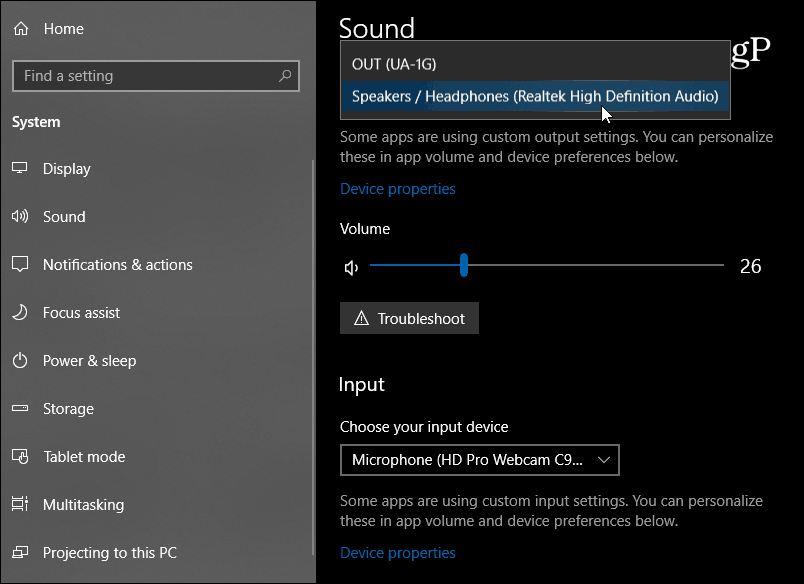
Existují také důležité pokročilé funkce, jako je schopnost ovládat zvukové preference jednotlivých aplikací. Nahrazuje směšovač objemu dostupný v předchozích verzích. Novou stránku nastavení zvuku najdete v části „Další možnosti zvuku“. Klikněte na možnost „Objem aplikace a předvolby zařízení“.
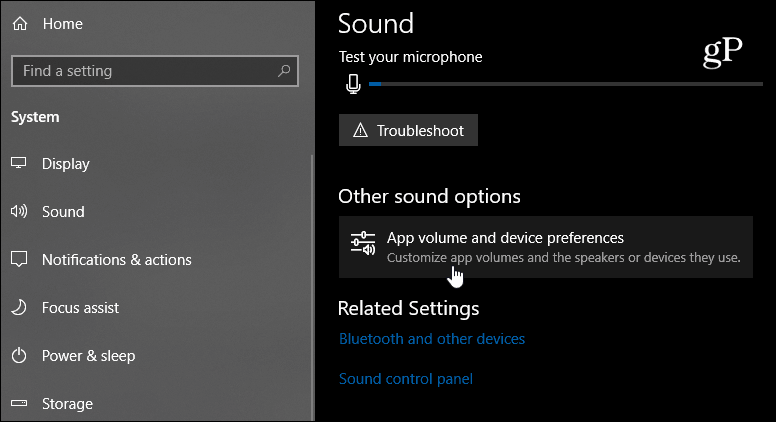
Odtud si můžete vybrat úrovně hlasitosti pro každou jednotlivou aplikaci a výchozí vstupní / výstupní zařízení pro každou z nich. To je skvělé pro podcasting nebo domácí nahrávání když provozujete více mikrofonů a reproduktorových systémů. Aby se aplikace zobrazila v seznamu, bude muset být spuštěna. Pokud chcete začít znovu, klepněte na tlačítko Reset.
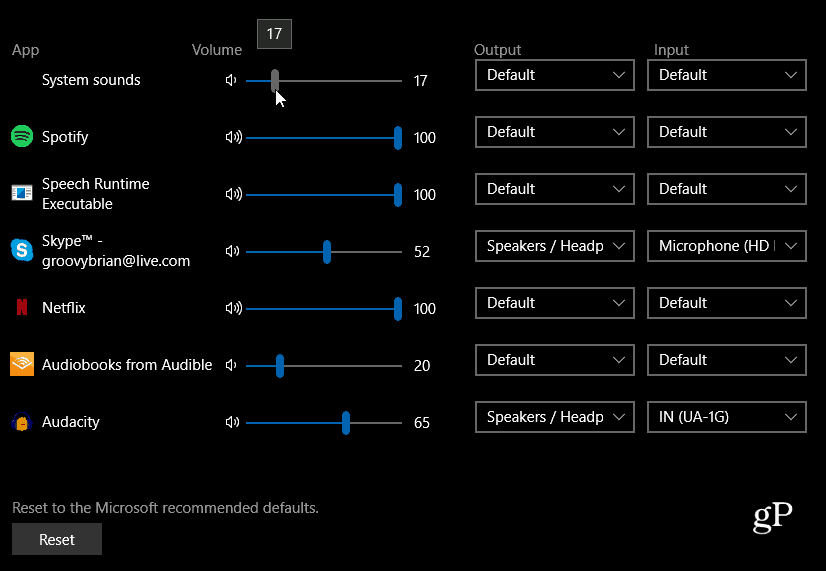
V kontextové nabídce došlo k určitým vylepšením, kde můžete ovládat některé základní předvolby zvuku a otevírat nastavení zvuku z hlavního panelu. Klepnutím pravým tlačítkem myši na ikonu reproduktoru získáte místní nabídku, která vám stále umožňuje otevřít klasický Volume Mixer. Neměli byste se však na budoucí aktualizace spoléhat, protože se vše přesouvá na novou stránku Nastavení.
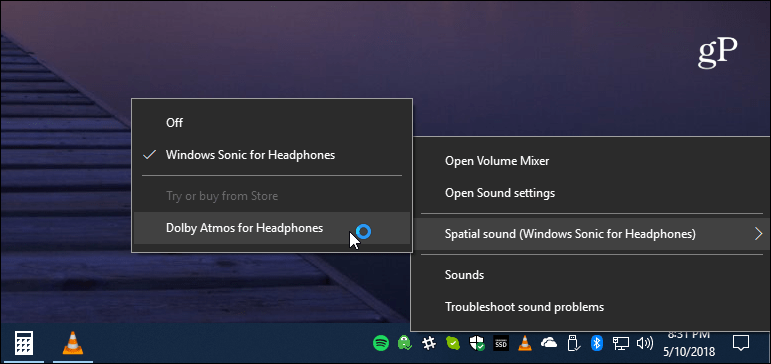
Pokud pro vstupní nebo výstupní zařízení zvolíte Vlastnosti zařízení, otevře se klasické nastavení zvuku ovládacího panelu, na které jste zvyklí. Pokud například kliknete na Vlastnosti zařízení pro reproduktory, otevře se dialogové okno, ve kterém můžete měnit úrovně, přidávat vylepšení zvuku nebo spouštět nástroj pro odstraňování problémů zařízení.
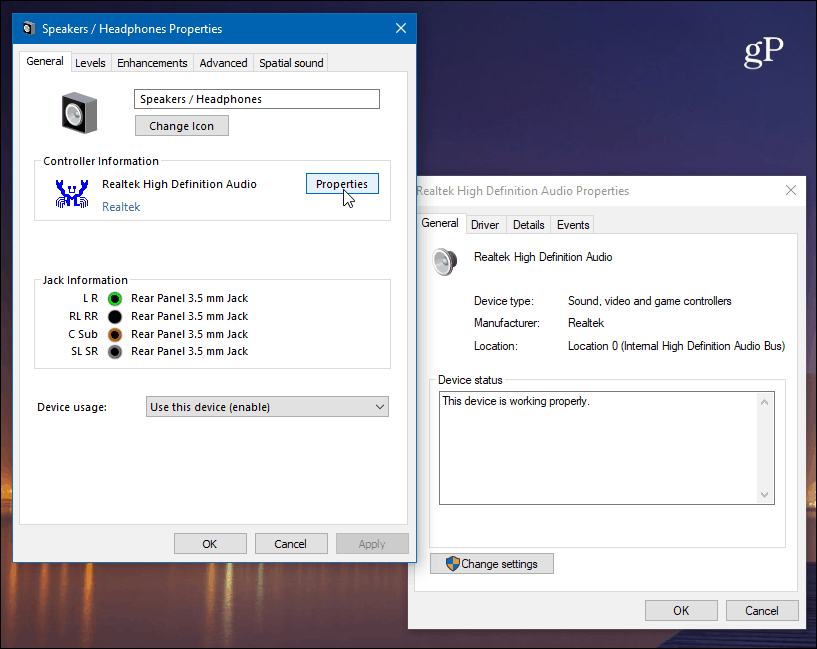
I když tato aktualizace přidává další možnosti zvuku do moderní aplikace Nastavení, ještě ne vše bylo přesunuto. Pokud potřebujete vylepšit některé z pokročilejších možností zvuku, můžete stále používat klasické nástroje. Očekávejte však, že k modernímu zážitku, který postupuje vpřed, bude přeneseno více možností zvuku.



